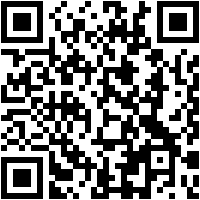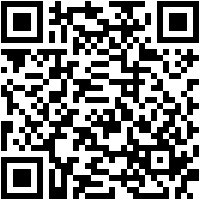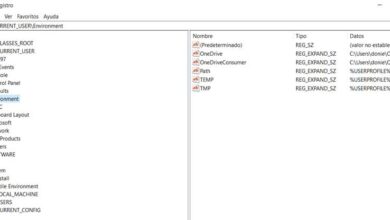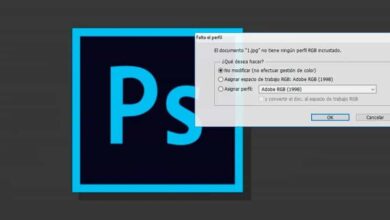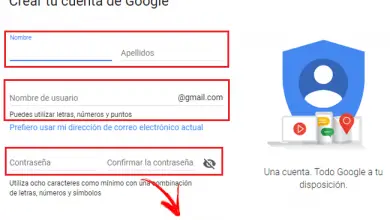Comment activer WhatsApp Messenger? Guide étape par étape

WhatsApp Messenger est l’une des applications les plus populaires. Utilisé sur les téléphones mobiles iOS et Android , c’est un service de messagerie instantanée totalement gratuit avec lequel les utilisateurs peuvent communiquer facilement, rapidement, directement et économiquement. Ce programme est devenu un outil indispensable au quotidien .
Il est utilisé pour communiquer avec des amis ou en famille , pour créer des groupes avec lesquels rassembler plusieurs personnes et parler en même temps ou même pour envoyer ou recevoir tout, des photos aux vidéos, y compris les documents. Il a acquis une importance particulière également sur le lieu de travail, car de nombreux travailleurs communiquent entre eux via WhatsApp .
C’est également là que la plupart des fonctions d’envoi et de réception de fichiers texte et d’autres variantes sont utilisées. Dans ce guide étape par étape, nous allons vous aider, en expliquant comment activer WhatsApp Messenger sur votre téléphone si vous l’installez pour la première fois ou si vous essayez de le récupérer après l’avoir supprimé , en plus d’expliquer comment activer la vérification en deux étapes pour renforcer la sécurité .
Étapes pour installer et activer WhatsApp Messenger gratuitement sur mon mobile
Afin de tirer le meilleur parti de l’application de messagerie instantanée, vous devez installer et activer WhatsApp Messenger sur votre mobile ou téléphone portable. Ici, nous allons vous expliquer toutes les étapes pour le faire gratuitement.
Sur Android
Pour installer et activer WhatsApp sur Android, vous devez suivre ces étapes:
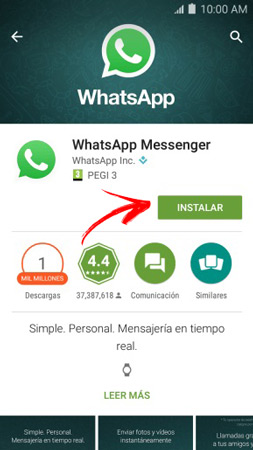
- Avec votre téléphone allumé, accédez à la boutique d’ applications Google Play Store en cliquant sur son icône.
- Une fois à l’intérieur, tapez dans le moteur de recherche » WhatsApp Messenger» et appuyez sur la première option qui apparaît, celle officielle.
- Dans son fichier, appuyez sur le bouton d’ installation et attendez que le terminal le télécharge et l’installe dans sa mémoire.
- Lorsque vous avez terminé, ouvrez l’application en appuyant sur son icône ou en appuyant sur le bouton « Ouvrir » du même magasin numérique.
- Dans le premier écran qui apparaît, appuyez sur le bouton «Accepter et continuer».
- Après cela, entrez le numéro de téléphone de votre smartphone dans le champ qui apparaît et cliquez sur « Suivant » . Lorsqu’on lui a demandé si elle est correcte, appuyez sur l’option «OK».
- Maintenant, le téléphone indiqué recevra un SMS avec un mot de passe à 6 chiffres que vous devez copier dans la partie qui apparaît maintenant du formulaire. S’il s’agit du même téléphone que vous utilisez, cette partie est automatique .
- Après cela, choisissez une photo de profil et entrez le nom d’ utilisateur que vous souhaitez avoir. Appuyez ensuite sur «SUIVANT».
- Attendez quelques secondes que les derniers réglages soient effectués. Quand ils ont terminé, vous pouvez utiliser WhatsApp Messenger sur votre téléphone Android .
Sur iOS
Lorsqu’il s’agit d’activer et d’installer WhatsApp sur iOS, les étapes à suivre sont les suivantes:

- Sur votre iPhone ou iPad, accédez à l’ App Store via son icône.
- Maintenant, appuyez sur le moteur de recherche et écrivez » WhatsApp » dedans. De tous les résultats qui apparaissent, vous devez choisir le premier.
- Après cela, cliquez sur l’option «Obtenir» pour que l’application soit téléchargée et installée.
- Lorsque l’installation est terminée, ouvrez l’application via son icône .
- Sur l’écran d’accueil, appuyez sur «Accepter et continuer».
- Après cela, vous devez entrer votre numéro de téléphone . Confirmez lorsque vous y êtes invité.
- S’il s’agit du même que vous utilisez, cette étape se fera automatiquement. Sinon, copiez le code envoyé par SMS sur ce numéro et saisissez-le sur l’écran WhatsApp.
- Une fois cela fait, choisissez une photo de profil et un nom d’utilisateur pour votre compte.
- Lorsque vous avez terminé, votre WhatsApp sera prêt et capable de fonctionner .
Est-il possible d’activer WhatsApp sans code de vérification?
À partir d’aujourd’hui, WhatsApp peut être activé sans avoir le code de vérification . Le processus à suivre, comme nous l’expliquerons ci-dessous, consiste à «tromper» le système en appliquant une simple restriction:
- Téléchargez et installez WhatsApp sur votre iPhone ou votre mobile Android , comme nous l’avons indiqué dans la section précédente.
- Avant de faire quoi que ce soit, activez le mode avion sur votre téléphone mobile et, en même temps, activez également la connexion Wi-Fi .
- Après cela, ouvrez l’application en cliquant sur son icône .
- Procédez comme d’habitude avec ce premier démarrage et entrez le numéro de téléphone du mobile que vous utilisez lorsque vous y êtes invité.
- Étant donné qu’aucun SMS n’arrivera , l’option de vérification du téléphone apparaîtra . Choisissez l’option pour utiliser un e-mail .
- Maintenant, écrivez l’adresse e-mail que vous souhaitez utiliser , acceptez et, avant de terminer le processus, annulez.
- Visitez la boîte de réception dudit e – mail et ouvrez celui reçu pour copier les données de vérification.
- Revenez à l’application WhatsApp et ouvrez-la. Il démarre et vous pouvez l’utiliser sans problème.
Comment récupérer et réinstaller mon WhatsApp si je le supprime? Vais-je perdre tous les chats?
Si vous avez supprimé WhatsApp , le moyen de le récupérer et de le réinstaller est rapide. Il vous suffit de suivre ces étapes simples que nous allons vous indiquer ci-dessous:
- Ouvrez la boutique d’applications de votre téléphone mobile (App Store sur iOS ou Google Play sur Android).
- À l’intérieur, écrivez «WhatsApp» dans le moteur de recherche et cliquez sur le premier résultat qui apparaît à l’écran.
- Maintenant, dans son onglet de description, vous devez appuyer sur le bouton pour télécharger et installer l’application.
- Une fois le processus terminé, ouvrez l’application en cliquant sur son icône ou depuis la boutique numérique elle-même.
- Vous avez déjà à nouveau WhatsApp .
«MISE À JOUR ✅ Devez-vous ACTIVER et INSTALLER le Wassap et activer la vérification de sécurité en 2 étapes? ⭐ ENTREZ ICI ⭐ et découvrez comment le faire ✅ FACILE et RAPIDE ✅»
Après cela, vous pouvez vous demander si toutes les discussions seront perdues ou non . Pour éviter les problèmes dus à la perte d’informations importantes, WhatsApp dispose d’un système de sauvegarde qui enregistre toutes les conversations à une heure précise de la journée, les stockant pour tout récupérer en cas d’erreur (sauf si elle est supprimée manuellement).
Si vous avez supprimé l’application, vous pouvez profiter de cette fonction de sécurité pour récupérer vos conversations et chats . En revenant aux étapes indiquées ci-dessus pour le réinstaller, la prochaine chose à faire est la suivante:
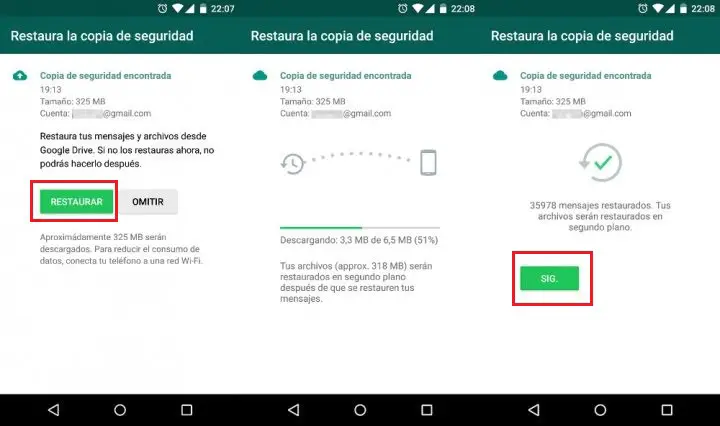
- Suivez les étapes pour vérifier votre téléphone , en entrant le numéro et le code de sécurité.
- Ensuite, il vous suffit de cliquer sur «Restaurer la sauvegarde» lorsqu’on vous le demande.
- Attendez que les messages se chargent , c’est un processus qui peut vous faire attendre quelques minutes.
- Vous avez déjà récupéré vos conversations et votre compte WhatsApp .
Comment activer la vérification en deux étapes de WhatsApp et pourquoi?
Si vous ne savez pas comment activer la vérification en deux étapes de WhatsApp , nous allons vous donner les directives que vous devez suivre. Pour ce faire, vous n’aurez besoin que de quelques minutes avec votre téléphone portable en main.
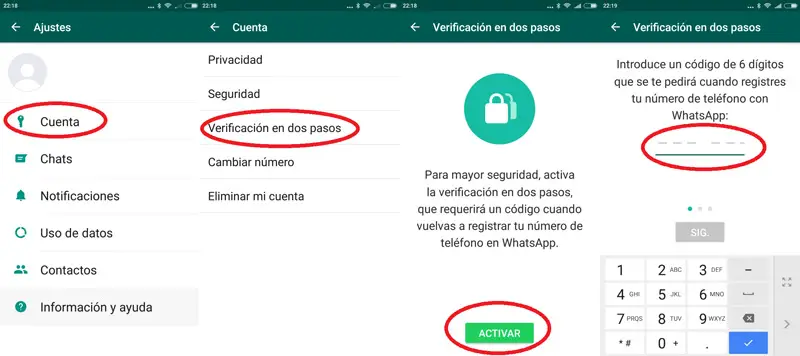
Voici les étapes à suivre:
- Ouvrez l’application WhatsApp en cliquant sur son icône.
- Allez dans le panneau des chats et, à l’intérieur, cliquez sur le bouton d’options en haut à droite (3 cercles verticaux).
- Dans le menu déroulant, appuyez sur » Paramètres».
- Maintenant, dans le nouveau menu, appuyez sur la première option, «Compte».
- Dans cette section, trouvez la section «Vérification en deux étapes» et cliquez dessus.
- Un nouvel écran apparaîtra indiquant si vous souhaitez activer ce système, appuyez sur le bouton vert avec le texte «Activer» pour continuer.
- Dans la fenêtre suivante, vous devez entrer un code PIN numérique à 6 chiffres . C’est la clé qui sera demandée à de futures occasions.
- Ensuite, saisissez à nouveau le mot de passe et cliquez sur «Suivant».
- Une fois cela fait, vous pouvez également ajouter une adresse e-mail avec l’option qu’il y a pour cela. Écrivez-le et acceptez de renforcer la sécurité.
- Vous avez déjà activé la validation en deux étapes.
L’utilisation de ce système de sécurité est aujourd’hui importante car c’est le principal moyen d’ éviter les cas d’usurpation d’identité . Avec la quantité d’informations qui circule quotidiennement, mettre des barrières supplémentaires pour empêcher les autres d’accéder à vos chats et même aux documents que vous avez pu télécharger ou envoyer via eux est devenu une norme sur de nombreuses plates-formes.
Étant donné que WhatsApp est quelque chose qui est toujours actif sur le téléphone mobile , ce système fonctionne différemment que d’habitude. Il n’est pas proposé de telle manière qu’à chaque fois que vous allez parler ou recevoir un message, on vous demande un mot de passe, le code PIN établi ; il n’est pas non plus destiné à vous forcer à vous connecter à chaque fois que le téléphone est éteint et rallumé.
La validation en 2 étapes apparaît lorsque WhatsApp est supprimé et réinstallé , ou lorsque vous souhaitez commencer à utiliser un téléphone dont la session est déjà démarrée ailleurs. C’est dans ces situations que, en plus de demander le mot de passe qui est envoyé par SMS, il est également demandé de saisir le code PIN qui a été établi lors de l’activation de cette fonction.
Si vous avez des questions, laissez-les dans les commentaires, nous vous répondrons dans les plus brefs délais, et cela sera également d’une grande aide pour plus de membres de la communauté. Je vous remercie!